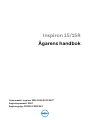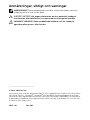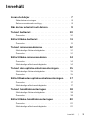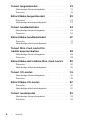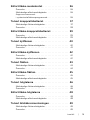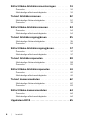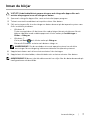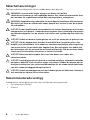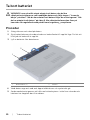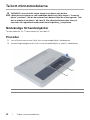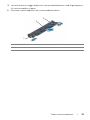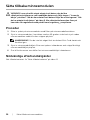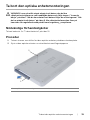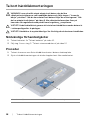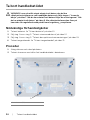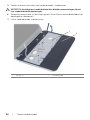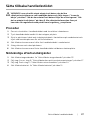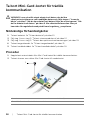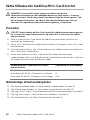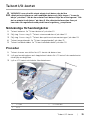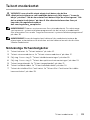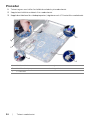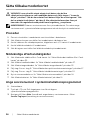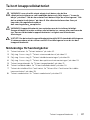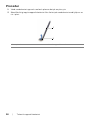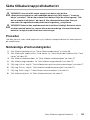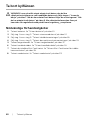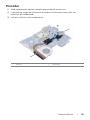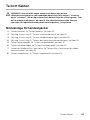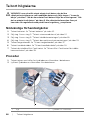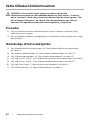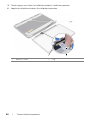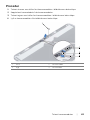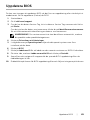Inspiron 15/15R
Ägarens handbok
Datormodell: Inspiron 3521/5521/5537/3537
Regleringsmodell: P28F
Regleringstyp: P28F001/P28F003

Anmärkningar, viktigt och varningar
ANMÄRKNING! Detta meddelande innehåller viktig information som kan
hjälpa dig att få ut mer av din dator.
VIKTIGT! VIKTIGT! Här anges information om hur potentiell skada på
maskinvaran eller dataförlust kan uppstå om anvisningarna inte följs.
VARNING! VARNING! Detta meddelande indikerar risk för skada på
egendom eller person, eller livsfara.
____________________
© 2012–2013 Dell Inc.
Varumärken som används i denna text: Dell™, DELL-logotypen och Inspiron™ är varumärken
som tillhör Dell Inc.; Microsoft
®
, Windows
®
och Windows startknappslogotyp är antingen
varumärken eller registrerade varumärken som tillhör Microsoft Corporation i USA och/eller
andra länder; Bluetooth
®
är ett registrerat varumärke som ägs av Bluetooth SIG, Inc. och som
används av Dell under licens.
2013 - 06 Rev. A02

Innehåll | 3
Innehåll
Innan du börjar. . . . . . . . . . . . . . . . . . . . . . . . . . . . . 7
Säkerhetsanvisningar . . . . . . . . . . . . . . . . . . . . . . . . 8
Rekommenderade verktyg . . . . . . . . . . . . . . . . . . . . 8
När du har arbetat inuti datorn . . . . . . . . . . . . . . . . 9
Ta bort batteriet
. . . . . . . . . . . . . . . . . . . . . . . . . . . 10
Procedur . . . . . . . . . . . . . . . . . . . . . . . . . . . . . . . 10
Sätta tillbaka batteriet . . . . . . . . . . . . . . . . . . . . . . 11
Procedur . . . . . . . . . . . . . . . . . . . . . . . . . . . . . . . 11
Ta bort minnesmodulerna . . . . . . . . . . . . . . . . . . . 12
Nödvändiga förhandsåtgärder . . . . . . . . . . . . . . . . . 12
Procedur . . . . . . . . . . . . . . . . . . . . . . . . . . . . . . . 12
Sätta tillbaka minnesmodulen . . . . . . . . . . . . . . . 14
Procedur . . . . . . . . . . . . . . . . . . . . . . . . . . . . . . . 14
Nödvändiga efterhandsåtgärder. . . . . . . . . . . . . . . . 14
Ta bort den optiska enhetsmonteringen . . . . . . . 15
Nödvändiga förhandsåtgärder . . . . . . . . . . . . . . . . . 15
Procedur . . . . . . . . . . . . . . . . . . . . . . . . . . . . . . . 15
Sätta tillbaka den optiska enhetsmonteringen
. . . . 17
Procedur . . . . . . . . . . . . . . . . . . . . . . . . . . . . . . . 17
Nödvändiga efterhandsåtgärder. . . . . . . . . . . . . . . . 17
Ta bort hårddiskmonteringen . . . . . . . . . . . . . . . . 18
Nödvändiga förhandsåtgärder . . . . . . . . . . . . . . . . . 18
Procedur . . . . . . . . . . . . . . . . . . . . . . . . . . . . . . . 18
Sätta tillbaka hårddiskmonteringen . . . . . . . . . . . 20
Procedur . . . . . . . . . . . . . . . . . . . . . . . . . . . . . . . 20
Nödvändiga efterhandsåtgärder. . . . . . . . . . . . . . . . 20

4 | Innehåll
Ta bort tangentbordet . . . . . . . . . . . . . . . . . . . . . . 21
Nödvändiga förhandsåtgärder . . . . . . . . . . . . . . . . . 21
Procedur . . . . . . . . . . . . . . . . . . . . . . . . . . . . . . . 21
Sätta tillbaka tangentbordet . . . . . . . . . . . . . . . . . 23
Procedur . . . . . . . . . . . . . . . . . . . . . . . . . . . . . . . 23
Nödvändiga efterhandsåtgärder. . . . . . . . . . . . . . . . 23
Ta bort handledsstödet . . . . . . . . . . . . . . . . . . . . . 24
Nödvändiga förhandsåtgärder . . . . . . . . . . . . . . . . . 24
Procedur . . . . . . . . . . . . . . . . . . . . . . . . . . . . . . . 24
Sätta tillbaka handledsstödet . . . . . . . . . . . . . . . . 27
Procedur . . . . . . . . . . . . . . . . . . . . . . . . . . . . . . . 27
Nödvändiga efterhandsåtgärder. . . . . . . . . . . . . . . . 27
Ta bort Mini-Card-kortet för
trådlös kommunikation
. . . . . . . . . . . . . . . . . . . . . 28
Nödvändiga förhandsåtgärder . . . . . . . . . . . . . . . . . 28
Procedur . . . . . . . . . . . . . . . . . . . . . . . . . . . . . . . 28
Sätta tillbaka det trådlösa Mini-Card-kortet . . . . 30
Procedur . . . . . . . . . . . . . . . . . . . . . . . . . . . . . . . 30
Nödvändiga efterhandsåtgärder. . . . . . . . . . . . . . . . 30
Ta bort I/O-kortet . . . . . . . . . . . . . . . . . . . . . . . . . 31
Nödvändiga förhandsåtgärder . . . . . . . . . . . . . . . . . 31
Procedur . . . . . . . . . . . . . . . . . . . . . . . . . . . . . . . 31
Sätta tillbaka I/O-kortet . . . . . . . . . . . . . . . . . . . . 32
Procedur . . . . . . . . . . . . . . . . . . . . . . . . . . . . . . . 32
Nödvändiga efterhandsåtgärder. . . . . . . . . . . . . . . . 32
Ta bort moderkortet . . . . . . . . . . . . . . . . . . . . . . . 33
Nödvändiga förhandsåtgärder . . . . . . . . . . . . . . . . . 33
Procedur . . . . . . . . . . . . . . . . . . . . . . . . . . . . . . . 34

Innehåll | 5
Sätta tillbaka moderkortet . . . . . . . . . . . . . . . . . . 36
Procedur . . . . . . . . . . . . . . . . . . . . . . . . . . . . . . . 36
Nödvändiga efterhandsåtgärder. . . . . . . . . . . . . . . . 36
Ange servicenumret
i systeminstallationsprogrammet . . . . . . . . . . . . . . . 36
Ta bort knappcellsbatteriet . . . . . . . . . . . . . . . . . . 37
Nödvändiga förhandsåtgärder . . . . . . . . . . . . . . . . . 37
Procedur . . . . . . . . . . . . . . . . . . . . . . . . . . . . . . . 38
Sätta tillbaka knappcellsbatteriet . . . . . . . . . . . . . 39
Procedur . . . . . . . . . . . . . . . . . . . . . . . . . . . . . . . 39
Nödvändiga efterhandsåtgärder. . . . . . . . . . . . . . . . 39
Ta bort kylflänsen. . . . . . . . . . . . . . . . . . . . . . . . . 40
Nödvändiga förhandsåtgärder . . . . . . . . . . . . . . . . . 40
Procedur . . . . . . . . . . . . . . . . . . . . . . . . . . . . . . . 41
Sätta tillbaka kylflänsen. . . . . . . . . . . . . . . . . . . . . 42
Procedur . . . . . . . . . . . . . . . . . . . . . . . . . . . . . . . 42
Nödvändiga efterhandsåtgärder. . . . . . . . . . . . . . . . 42
Ta bort fläkten . . . . . . . . . . . . . . . . . . . . . . . . . . . . 43
Nödvändiga förhandsåtgärder . . . . . . . . . . . . . . . . . 43
Procedur . . . . . . . . . . . . . . . . . . . . . . . . . . . . . . . 44
Sätta tillbaka fläkten . . . . . . . . . . . . . . . . . . . . . . . 45
Procedur . . . . . . . . . . . . . . . . . . . . . . . . . . . . . . . 45
Nödvändiga efterhandsåtgärder. . . . . . . . . . . . . . . . 45
Ta bort högtalarna . . . . . . . . . . . . . . . . . . . . . . . . . 46
Nödvändiga förhandsåtgärder . . . . . . . . . . . . . . . . . 46
Procedur . . . . . . . . . . . . . . . . . . . . . . . . . . . . . . . 46
Sätta tillbaka högtalarna . . . . . . . . . . . . . . . . . . . . 48
Procedur . . . . . . . . . . . . . . . . . . . . . . . . . . . . . . . 48
Nödvändiga efterhandsåtgärder. . . . . . . . . . . . . . . . 48
Ta bort bildskärmsmonteringen . . . . . . . . . . . . . . 49
Nödvändiga förhandsåtgärder . . . . . . . . . . . . . . . . . 49
Procedur . . . . . . . . . . . . . . . . . . . . . . . . . . . . . . . 49

6 | Innehåll
Sätta tillbaka bildskärmsmonteringen . . . . . . . . . 51
Procedur . . . . . . . . . . . . . . . . . . . . . . . . . . . . . . . 51
Nödvändiga efterhandsåtgärder. . . . . . . . . . . . . . . . 51
Ta bort bildskärmsramen. . . . . . . . . . . . . . . . . . . . 52
Nödvändiga förhandsåtgärder . . . . . . . . . . . . . . . . . 52
Procedur . . . . . . . . . . . . . . . . . . . . . . . . . . . . . . . 53
Sätta tillbaka bildskärmsramen. . . . . . . . . . . . . . . 54
Procedur . . . . . . . . . . . . . . . . . . . . . . . . . . . . . . . 54
Nödvändiga efterhandsåtgärder. . . . . . . . . . . . . . . . 54
Ta bort bildskärmsgångjärnen . . . . . . . . . . . . . . . 55
Nödvändiga förhandsåtgärder . . . . . . . . . . . . . . . . . 55
Procedur . . . . . . . . . . . . . . . . . . . . . . . . . . . . . . . 56
Sätta tillbaka bildskärmsgångjärnen. . . . . . . . . . . 57
Procedur . . . . . . . . . . . . . . . . . . . . . . . . . . . . . . . 57
Nödvändiga efterhandsåtgärder. . . . . . . . . . . . . . . . 57
Ta bort bildskärmspanelen . . . . . . . . . . . . . . . . . . 58
Nödvändiga förhandsåtgärder . . . . . . . . . . . . . . . . . 58
Procedur . . . . . . . . . . . . . . . . . . . . . . . . . . . . . . . 59
Sätta tillbaka bildskärmspanelen . . . . . . . . . . . . . 61
Procedur . . . . . . . . . . . . . . . . . . . . . . . . . . . . . . . 61
Nödvändiga efterhandsåtgärder. . . . . . . . . . . . . . . . 61
Ta bort kameramodulen . . . . . . . . . . . . . . . . . . . . 62
Nödvändiga förhandsåtgärder . . . . . . . . . . . . . . . . . 62
Procedur . . . . . . . . . . . . . . . . . . . . . . . . . . . . . . . 63
Sätta tillbaka kameramodulen . . . . . . . . . . . . . . . 64
Procedur . . . . . . . . . . . . . . . . . . . . . . . . . . . . . . . 64
Nödvändiga efterhandsåtgärder. . . . . . . . . . . . . . . . 64
Uppdatera BIOS . . . . . . . . . . . . . . . . . . . . . . . . . . . . . . 65

Innan du börjar | 7
Innan du börjar
VIKTIGT! Undvik dataförlust genom att spara och stänga alla öppna filer och
avsluta alla program innan du stänger av datorn.
1 Spara och stäng alla öppna filer samt avsluta alla öppna program.
2 Ta bort eventuella mediakort och optiska skivor från datorn.
3 Följ anvisningarna för hur du stänger av datorn baserat på det operativsystem som
finns installerat på datorn.
• Windows 8:
Flytta musmarkören till det övre eller nedre högra hörnet på skärmen för att
öppna sidofältet med snabbknappar och klicka sedan på Inställningar→
Ström→ Stäng av.
• Windows 7:
Klicka på Start och klicka sedan på Stäng av.
Microsoft Windows avslutas och datorn stängs av.
ANMÄRKNING! Om du använder ett annat operativsystem kan du hitta
anvisningar för avstängning i dokumentationen för operativsystemet.
4 Koppla bort datorn och alla anslutna enheter från eluttagen.
5 Koppla bort alla telesladdar, nätverkskablar och anslutna enheter från datorn.
ANMÄRKNING! Bilderna i det här dokumentet kan skilja från din dator beroende på
konfigurationen du beställde.

8 | Innan du börjar
Säkerhetsanvisningar
Följ dessa säkerhetsföreskrifter för att skydda datorn och dig själv.
VARNING! Innan du utför något arbete inuti datorn ska du läsa
säkerhetsinstruktionerna som medföljde datorn. Mer säkerhetsinformation finns
på hemsidan för regelefterlevnad på dell.com/regulatory_compliance.
VARNING!
Koppla bort alla strömkällor innan du öppnar datorkåpan eller panelerna.
När du är klar sätter du tillbaka alla kåpor, paneler och skruvar innan du ansluter
till strömkällan.
VIKTIGT! Endast kvalificerade servicetekniker får ta bort datorkåpan och hantera
komponenter inuti datorn. I säkerhetsanvisningarna finns fullständig information
om säkerhetsåtgärder, hur du arbetar inuti datorn och skyddar dig mot elektriska
stötar.
VIKTIGT! Undvik att datorn skadas genom att se till att arbetsytan är plan och ren.
VIKTIGT! När du kopplar bort en kabel ska du alltid dra i kontakten eller i dess
dragflik, inte i själva kabeln. Vissa kablar har kontakter med låsflikar eller vingskruvar
som måste lossas innan kabeln kan kopplas från. När du kopplar från kablar ska
du rikta in dem rakt för att undvika att kontaktstiften böjs. När du ansluter kablar
ska du se till att kontakter och portar är korrekt inriktade.
VIKTIGT! Nätverkskablar kopplas först loss från datorn och sedan från
nätverksenheten.
VIKTIGT! Jorda dig genom att röra vid en omålad metallyta, exempelvis metallen
på datorns baksida, innan du vidrör något inuti datorn. Medan du arbetar bör du
med jämna mellanrum röra vid en omålad metallyta för att avleda statisk elektricitet,
som kan skada de inbyggda komponenterna.
VIKTIGT!
Undvik att komponenter och kort skadas genom att hålla dem i kanterna
och undvika att vidröra stift och kontakter.
Rekommenderade verktyg
Procedurerna i detta dokument kan kräva att följande verktyg används:
• Krysspårmejsel (Phillips)
• Plastrits

När du har arbetat inuti datorn | 9
När du har arbetat inuti datorn
När du har slutfört bytesprocedurerna ska du kontrollera följande:
• Sätt tillbaka alla skruvar och kontrollera att inga lösa skruvar finns kvar inuti datorn.
• Anslut eventuella externa enheter, kablar, kort och andra delar som du tagit bort
innan du påbörjade arbetet med datorn.
• Anslut datorn och alla anslutna enheter till eluttagen.
VIKTIGT! Innan du startar datorn sätter du tillbaka alla skruvar och kontrollerar
att inga lösa skruvar ligger kvar inuti datorn. Om du inte gör det finns det risk
att datorn skadas.

10 | Ta bort batteriet
Ta bort batteriet
VARNING! Innan du utför något arbete inuti datorn ska du läsa
säkerhetsinstruktionerna som medföljde datorn och följa stegen i ”Innan du
börjar” på sidan 7. När du har arbetat inuti datorn följer du anvisningarna i ”När
du har arbetat inuti datorn” på sidan 9. Mer säkerhetsinformation finns på
hemsidan för regelefterlevnad på dell.com/regulatory_compliance.
Procedur
1 Stäng skärmen och vänd på datorn.
2 Skjut batterihakarna på vardera änden av batterifacket till upplåst läge. Du hör ett
klickljud när batteriet är upplåst.
3 Lyft av batteriet från datorbasen.
4 Vänd datorn upp och ned och öppna bildskärmen så mycket det går.
5 Jorda moderkortet genom att hålla ned strömbrytaren i cirka fem sekunder när
kablarna har kopplats bort från datorn.
1 batterihakar (2) 2 batteri
2
1

Sätta tillbaka batteriet | 11
Sätta tillbaka batteriet
VARNING! Innan du utför något arbete inuti datorn ska du läsa
säkerhetsinstruktionerna som medföljde datorn och följa stegen i ”Innan du
börjar” på sidan 7. När du har arbetat inuti datorn följer du anvisningarna i ”När
du har arbetat inuti datorn” på sidan 9. Mer säkerhetsinformation finns på
hemsidan för regelefterlevnad på dell.com/regulatory_compliance.
Procedur
Passa in flikarna på batteriet med skårorna i batterifacket och snäpp batteriet på plats.

12 | Ta bort minnesmodulerna
Ta bort minnesmodulerna
VARNING! Innan du utför något arbete inuti datorn ska du läsa
säkerhetsinstruktionerna som medföljde datorn och följa stegen i ”Innan du
börjar” på sidan 7. När du har arbetat inuti datorn följer du anvisningarna i ”När
du har arbetat inuti datorn” på sidan 9. Mer säkerhetsinformation finns på
hemsidan för regelefterlevnad på dell.com/regulatory_compliance.
Nödvändiga förhandsåtgärder
Ta bort batteriet. Se ”Ta bort batteriet” på sidan 10.
Procedur
1 Lossa fästskruvarna som håller fast minnesmodulhöljet i datorbasen.
2 Använd fingertopparna och lyft ut minnesmodulhöljet ur spåren i datorbasen.
1 fästskruvar (2) 2 minnesmodulhölje
2
1

Ta bort minnesmodulerna | 13
3 Lossa fästhakarna i bägge ändarna av minnesmodulkontakten med fingertopparna
tills minnesmodulen släpper.
4 Skjut bort minnesmodulen från minnesmodulkontakten.
1 fästhakar (2) 2 kontakt för minnesmodul
3 minnesmodul
1
3
2

14 | Sätta tillbaka minnesmodulen
Sätta tillbaka minnesmodulen
VARNING! Innan du utför något arbete inuti datorn ska du läsa
säkerhetsinstruktionerna som medföljde datorn och följa stegen i ”Innan du
börjar” på sidan 7. När du har arbetat inuti datorn följer du anvisningarna i ”När
du har arbetat inuti datorn” på sidan 9. Mer säkerhetsinformation finns på
hemsidan för regelefterlevnad på dell.com/regulatory_compliance.
Procedur
1 Rikta in spåret på minnesmodulen med fliken på minnesmodulkontakten.
2 Skjut in minnesmodulen i kontakten med en 45 graders vinkel och tryck sedan
minnesmodulen nedåt tills den snäpper på plats.
ANMÄRKNING! Om du inte hör något klick tar du bort Mini-Card-kortet och
försöker igen.
3 Skjut in minnesmodulhöljets flikar mot spåren i datorbasen och snäpp försiktigt
minnesmodulhöljet på plats.
4 Dra åt fästskruvarna som håller fast minnesmodulhöljet i datorbasen.
Nödvändiga efterhandsåtgärder
Sätt tillbaka batteriet. Se ”Sätta tillbaka batteriet” på sidan 11.

Ta bort den optiska enhetsmonteringen | 15
Ta bort den optiska enhetsmonteringen
VARNING! Innan du utför något arbete inuti datorn ska du läsa
säkerhetsinstruktionerna som medföljde datorn och följa stegen i ”Innan du
börjar” på sidan 7. När du har arbetat inuti datorn följer du anvisningarna i ”När
du har arbetat inuti datorn” på sidan 9. Mer säkerhetsinformation finns på
hemsidan för regelefterlevnad på dell.com/regulatory_compliance.
Nödvändiga förhandsåtgärder
Ta bort batteriet. Se ”Ta bort batteriet” på sidan 10.
Procedur
1 Ta bort skruven som håller fast den optiska enheten på datorns bottenplatta.
2 Skjut ut den optiska enheten ur enhetsfacket med fingertopparna
1 optisk enhetsmontering 2 skruv
1
2

16 | Ta bort den optiska enhetsmonteringen
3 Ta bort skruvarna som håller fast den optiska enhetshållaren i den optiska
enhetsmonteringen.
4 Ta bort den optiska enhetshållaren från den optiska enhetsmonteringen.
5 Bänd försiktigt bort ramen för den optiska enheten och ta bort den från den optiska
enhetsmonteringen.
1 ram för optisk enhet 2 optisk enhet
3 skruvar (2) 4 optiska enhetshållare
3
1
2
4

Sätta tillbaka den optiska enhetsmonteringen | 17
Sätta tillbaka den optiska enhetsmonteringen
VARNING! Innan du utför något arbete inuti datorn ska du läsa
säkerhetsinstruktionerna som medföljde datorn och följa stegen i ”Innan du
börjar” på sidan 7. När du har arbetat inuti datorn följer du anvisningarna i ”När
du har arbetat inuti datorn” på sidan 9. Mer säkerhetsinformation finns på
hemsidan för regelefterlevnad på dell.com/regulatory_compliance.
Procedur
1 Rikta in flikarna på ramen för den optiska enheten med öppningarna på den optiska
enheten och sätt ramen på plats.
2 Passa in skruvhålen i den optiska enhetshållaren med skruvhålen i den optiska
enhetsmonteringen.
3 Sätt tillbaka skruvarna som håller fast den optiska enhetshållaren i den optiska
enhetsmonteringen.
4 Skjut in den optiska enheten i det optiska enhetsfacket och rikta in skruvhålet på
den optiska enhetshållaren med skruvhålet på datorbasen.
5 Sätt tillbaka skruven som håller fast den optiska enhetsmonteringen på datorbasen.
Nödvändiga efterhandsåtgärder
Sätt tillbaka batteriet. Se ”Sätta tillbaka batteriet” på sidan 11.

18 | Ta bort hårddiskmonteringen
Ta bort hårddiskmonteringen
VARNING! Innan du utför något arbete inuti datorn ska du läsa
säkerhetsinstruktionerna som medföljde datorn och följa stegen i ”Innan du
börjar” på sidan 7. När du har arbetat inuti datorn följer du anvisningarna i ”När
du har arbetat inuti datorn” på sidan 9. Mer säkerhetsinformation finns på
hemsidan för regelefterlevnad på dell.com/regulatory_compliance.
VIKTIGT! Undvik dataförlust genom att inte ta bort hårddisken medan datorn är
i strömsparläge eller är påslagen.
VIKTIGT! Hårddiskar är mycket känsliga. Var försiktig när du hanterar hårddisken.
Nödvändiga förhandsåtgärder
1 Ta bort batteriet. Se ”Ta bort batteriet” på sidan 10.
2 Följ steg 1 t.o.m. steg 2 i ”Ta bort minnesmodulerna” på sidan 12.
Procedur
1 Ta bort skruvarna som fäster hårddisksenheten i datorns bottenplatta.
2 Skjut ut hårddiskmonteringen så att den kopplas bort från moderkortet.
1 skruvar (2) 2 hårddiskmontering
1
2

Ta bort hårddiskmonteringen | 19
3 Använd dragfliken och lyft upp hårddiskmonteringen från datorbasen.
4 Ta bort skruvarna som håller fast hårddiskhållaren i hårddisken.
5 Lyft bort hårddiskhållaren från hårddisken.
1 hårddiskmontering 2 dragflik
1 skruvar (2) 2 hårddiskhållare
2
1
2
1

20 | Sätta tillbaka hårddiskmonteringen
Sätta tillbaka hårddiskmonteringen
VARNING! Innan du utför något arbete inuti datorn ska du läsa
säkerhetsinstruktionerna som medföljde datorn och följa stegen i ”Innan du
börjar” på sidan 7. När du har arbetat inuti datorn följer du anvisningarna i ”När
du har arbetat inuti datorn” på sidan 9. Mer säkerhetsinformation finns på
hemsidan för regelefterlevnad på dell.com/regulatory_compliance.
VIKTIGT! Hårddiskar är mycket känsliga. Var försiktig när du hanterar hårddisken.
Procedur
1 Rikta in skruvhålen i hårddiskhållaren med skruvhålen i hårddisken.
2 Sätt tillbaka skruvarna som håller fast hårddiskhållaren i hårddisken.
3 Placera hårddiskmonteringen i hårddiskfacket.
4 Skjut på hårddiskmonteringen så att den ansluts till moderkortet.
5 Sätt tillbaka skruvarna som fäster hårddiskenheten i datorns bottenplatta.
Nödvändiga efterhandsåtgärder
1 Följ steg 3 t.o.m. steg 4 i ”Sätta tillbaka minnesmodulen” på sidan 14.
2 Sätt tillbaka batteriet. Se ”Sätta tillbaka batteriet” på sidan 11.
Sidan laddas...
Sidan laddas...
Sidan laddas...
Sidan laddas...
Sidan laddas...
Sidan laddas...
Sidan laddas...
Sidan laddas...
Sidan laddas...
Sidan laddas...
Sidan laddas...
Sidan laddas...
Sidan laddas...
Sidan laddas...
Sidan laddas...
Sidan laddas...
Sidan laddas...
Sidan laddas...
Sidan laddas...
Sidan laddas...
Sidan laddas...
Sidan laddas...
Sidan laddas...
Sidan laddas...
Sidan laddas...
Sidan laddas...
Sidan laddas...
Sidan laddas...
Sidan laddas...
Sidan laddas...
Sidan laddas...
Sidan laddas...
Sidan laddas...
Sidan laddas...
Sidan laddas...
Sidan laddas...
Sidan laddas...
Sidan laddas...
Sidan laddas...
Sidan laddas...
Sidan laddas...
Sidan laddas...
Sidan laddas...
Sidan laddas...
Sidan laddas...
-
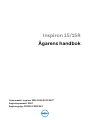 1
1
-
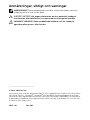 2
2
-
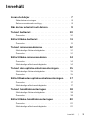 3
3
-
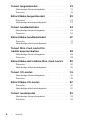 4
4
-
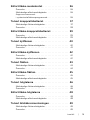 5
5
-
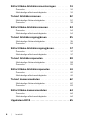 6
6
-
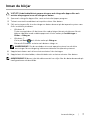 7
7
-
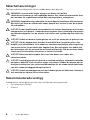 8
8
-
 9
9
-
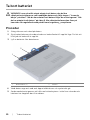 10
10
-
 11
11
-
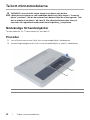 12
12
-
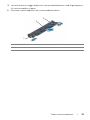 13
13
-
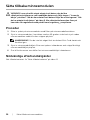 14
14
-
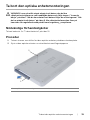 15
15
-
 16
16
-
 17
17
-
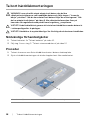 18
18
-
 19
19
-
 20
20
-
 21
21
-
 22
22
-
 23
23
-
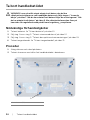 24
24
-
 25
25
-
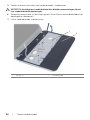 26
26
-
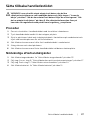 27
27
-
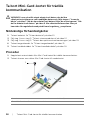 28
28
-
 29
29
-
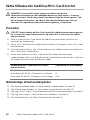 30
30
-
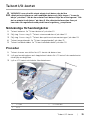 31
31
-
 32
32
-
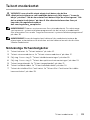 33
33
-
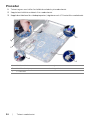 34
34
-
 35
35
-
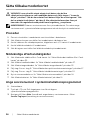 36
36
-
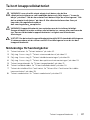 37
37
-
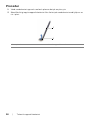 38
38
-
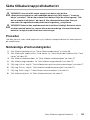 39
39
-
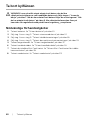 40
40
-
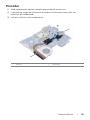 41
41
-
 42
42
-
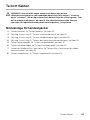 43
43
-
 44
44
-
 45
45
-
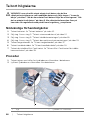 46
46
-
 47
47
-
 48
48
-
 49
49
-
 50
50
-
 51
51
-
 52
52
-
 53
53
-
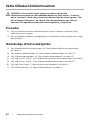 54
54
-
 55
55
-
 56
56
-
 57
57
-
 58
58
-
 59
59
-
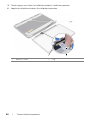 60
60
-
 61
61
-
 62
62
-
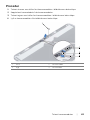 63
63
-
 64
64
-
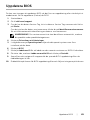 65
65
Relaterade papper
-
Dell Inspiron 15R 5537 Bruksanvisning
-
Dell Inspiron 15R 5521 Bruksanvisning
-
Dell Inspiron 14Z 5423 Bruksanvisning
-
Dell Inspiron 7746 Användarmanual
-
Dell Inspiron 7737 Bruksanvisning
-
Dell Inspiron 3737 Bruksanvisning
-
Dell Inspiron 17R SE 7720 Bruksanvisning
-
Dell Inspiron 3542 Bruksanvisning
-
Dell Inspiron 2350 Användarmanual